คุณควรเข้าใจการจัดระเบียบที่ดีของวัตถุใน 3DCoat (คิดเหมือนกันสำหรับ Max & Maya)
– วัตถุเป็นเพียงชุดของรูปหลายเหลี่ยม ไม่ขึ้นกับชุด UV
– วัสดุยังเป็นชุดของรูปหลายเหลี่ยม โดยปกติแล้ว ชุด UV จะประกอบด้วยวัสดุหลายชนิด
– ชุด UV สอดคล้องกับพื้นผิว โดยทั่วไปแล้วพวกมันมีอยู่อย่างอิสระบนวัตถุ
– มีเลเยอร์อยู่ในวัตถุและชุด UV ทั้งหมด
ดังนั้น หากคุณ bake วัตถุในห้องพ่นสีจากห้อง retopo มันจะสร้างวัตถุหนึ่งชิ้น วัสดุที่สอดคล้องกับกลุ่มโพลี (แผงวัตถุสี) และชุด UV ที่สอดคล้องกับชุด UV ในห้อง retopo (แผงวัสดุพื้นผิว)
ทุก retopo bake →สีสร้างชุดนี้ ดังนั้น วัตถุและชุด UV อาจสัมพันธ์กัน แต่ไม่ใช่ความสอดคล้องกันแบบ 1:1
หากคุณทำ retopo ง่ายๆ และ bake คุณจะได้วัตถุ วัสดุ และชุด UV หนึ่งชุด ดีกว่าถ้าอย่างน้อยชุด UV จะมีชื่อเฉพาะ หากคุณ bake วัตถุจากเมนูไฟล์ มันจะสร้างวัตถุ วัสดุ และชุด UV เพิ่มเติม
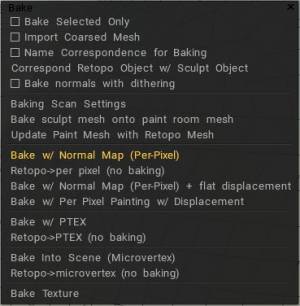
อบที่เลือกเท่านั้น: อบในห้องพ่นสีเฉพาะใบหน้าที่เลือกไว้ในปัจจุบัน
Import ตาข่ายหยาบ: อบตาข่ายในห้องพ่นสีโดยระบุจำนวนรูปหลายเหลี่ยม
ใช้การโต้ตอบกับชื่อสำหรับการอบ: รับรองว่าเฉพาะกลุ่ม Retopo ที่มีชื่อเดียวกับกลุ่ม Voxel Layer เท่านั้นที่นำเข้าห้องพ่นสี คุณสามารถใช้ตัวเลือกนี้เพื่อลดความซับซ้อนของ Sculpt Object Baking หากชื่อของ Retopo Objects สอดคล้องกับชื่อ Sculpt Object หากคุณเลือกตัวเลือกนี้ แต่ละ Retopo Object จะถูกอบโดยใช้ Sculpt Object ที่มีชื่อเดียวกันและลูกของมันเท่านั้น
Retopo Object ที่สอดคล้องกัน w/ Sculpt Object: ฟังก์ชันนี้จะช่วยค้นหา Retopo Objects ที่มี Sculpt Object ที่สอดคล้องกัน หากมีอ็อบเจกต์ที่เกี่ยวข้องซึ่งมีชื่อคล้ายกัน Retopo Object จะ bake เฉพาะรายละเอียดจาก Sculpt Object ที่มีชื่อเดียวกัน
อบแบบปกติด้วย dithering:
เริ่มต้นอย่างรวดเร็ว: Retopo Baking : วิดีโอนี้สาธิตชุดเครื่องมือ Retopo Baking
การตั้งค่าการสแกน Baking
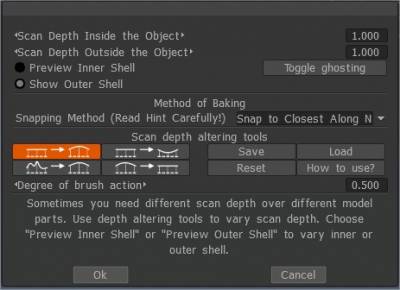
Import วัตถุสำหรับ Painting Per Pixel
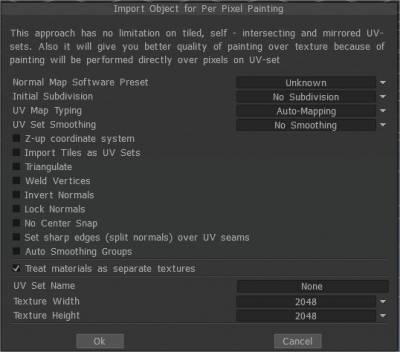
พรีเซ็ตซอฟต์แวร์แผนที่ปกติ:
การแบ่งย่อยเริ่มต้น: ตั้งค่าการแบ่งย่อยเริ่มต้นของวัตถุเพื่อให้ดูนุ่มนวลขึ้น (หากจำเป็น)
ประเภท UV-mapping : เก็บ UV เดิมไว้หรือเลือกการทำแผนที่อัตโนมัติ
การปรับให้เรียบด้วยการตั้งค่า UV: ตัวเลือกนี้ใช้ได้เฉพาะเมื่อคุณแบ่งย่อยโมเดลระหว่าง import
ระบบพิกัด Z-up ระบบพิกัด Z-up เพื่อความเข้ากันได้กับ Rhino, 3DS-Max และแอปพลิเคชันอื่นๆ ที่มีแกน Z ขึ้น
Import กระเบื้องเป็นชุด UV Import กระเบื้อง UV แยกต่างหากเป็นชุด UV แยกต่างหาก
สามเหลี่ยม: สามเหลี่ยมตาข่ายเพื่อหลีกเลี่ยงการบกพร่องของรังสี UV
Weld Vertices เชื่อมจุดยอดที่แยกจากกันซึ่งอยู่ที่จุดเดียวกันในอวกาศ
สลับค่าปกติ
Lock Normals อย่าคำนวณค่าปกติใหม่ ใช้บรรทัดฐานโดยตรงจากไฟล์วัตถุ หากคุณแยกย่อยตาข่าย ตัวเลือกนี้จะถูกละเว้น
อย่าสแนปจุดยอดย่อยไปยังพื้นผิว: ตัวเลือกนี้ช่วยหลีกเลี่ยงการหักเมชที่แบ่งย่อยไปยังพื้นผิวของเมชโพลีสูง มันทำให้ตาข่าย Layer0 เรียบมาก ในกรณีนี้ การกระจัดทั้งหมด (แผนที่ปกติ) จะถูกวางไว้ในชั้นที่สูงขึ้น ตัวเลือกนี้มีประโยชน์มากหากคุณ export low poly mesh และ displacement map
ไม่มี Center Snap 3D-Coat พยายามที่จะย้ายกรอบขอบเขตของโมเดลไปยังจุดกำเนิดของฉากตามค่าเริ่มต้น ทำเครื่องหมายที่ช่องนี้หากคุณต้องการ import แบบจำลองตามที่เป็นอยู่ โดยไม่มีจุดกึ่งกลางใดๆ
ตั้งขอบคม (เส้นแบ่งปกติ) บนตะเข็บ UV
กลุ่มที่ปรับให้เรียบอัตโนมัติ: ตัวเลือกนี้ช่วยให้สามารถสร้างกลุ่มที่ปรับให้เรียบได้โดยอัตโนมัติ ด้วยการระบุค่าในตัวเลือก “มุมสูงสุด” ที่รับผิดชอบมุมสูงสุดระหว่างใบหน้าเมื่อขอบคมขึ้น จำเป็นต้องเปิดใช้งานตัวเลือกการปรับกลุ่มให้เรียบอัตโนมัติ หากต้องการใช้ตัวเลือกนี้ ให้เปิดกลุ่มการปรับให้เรียบอัตโนมัติ
ปฏิบัติต่อกลุ่มโพลีเป็นวัตถุระบายสี
ในโหมดนี้ วัสดุแต่ละชิ้นของวัตถุจะถือว่าเป็นชุด UV ที่แยกจากกัน (พื้นผิวที่แยกจากกัน) โดยไม่คำนึงถึงชุด UV เริ่มต้น หากคุณยกเลิกการเลือก “ถือว่า Poly Groups เป็นวัตถุระบายสี เลเยอร์ของวัตถุระบายสีหรือ Poly Groups ของคุณจะถูกแปลงเป็นวัสดุพื้นผิว และตอนนี้คุณจะมีวัตถุทาสีเพียงชิ้นเดียวแต่มีวัสดุพื้นผิวหลายชนิด เปลี่ยนชื่อวัตถุระบายสีของคุณเป็นชื่อรวมกันของเลเยอร์ Poly Groups ทั้งหมด
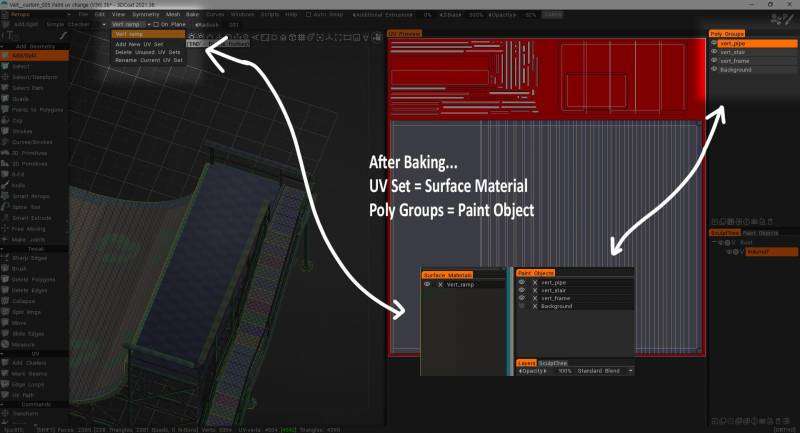
UV-set name: ป้อน UV-set name
ความกว้างของพื้นผิว: ตั้งค่าความกว้างของพื้นผิว
ความสูงของพื้นผิว: ตั้งค่าความสูงของพื้นผิว
• หมายเหตุ: หากการ์ดแสดงผลของคุณมี Vram น้อยกว่า 2GB คุณควรหลีกเลี่ยงพื้นผิวที่มีขนาดใหญ่กว่า 2000 x 2000
ตัวเลือก Baking
อบปั้นตาข่ายบนตาข่ายห้องพ่นสี: คำสั่งนี้จะ bake การเปลี่ยนแปลงในวัตถุห้องปั้นไปเป็นวัตถุห้องพ่นสี และอัปเดตเลเยอร์สีในกระบวนการ เลเยอร์สีก่อนหน้าจะถูกรักษาไว้ (เมื่อทำได้) ในขณะที่แผนที่ที่เพิ่งอบใหม่จะถูกกำหนดเลเยอร์ใหม่ คำสั่งนี้ใช้วัตถุฉากระบายสีเป็นตาข่าย retopo และอบรายละเอียดและสีจากฉาก Sculpt ไปยังวัตถุที่ทาสี
อัปเดต Paint Mesh ด้วย Retopo Mesh: คำสั่งนี้จะแทนที่วัตถุ Paint Room ที่มองเห็นในปัจจุบันด้วย Retopo Mesh ที่มองเห็นได้
อนุญาตให้อัปเดตแผนที่ปกติและเลเยอร์สีที่เกี่ยวข้องกับปริมาณ โปรดทราบว่าพื้นที่ทาสีบนตาข่ายแกะสลักจะเขียนทับพื้นที่ทาสีบนวัตถุห้องพ่นสี ใช้ได้กับแนวทางการวาดภาพ per-pixel เท่านั้น จึงควรระวังไม่ให้ข้อมูลสูญหาย
จำเป็นต้องมีชุด UV แต่ถ้าคุณไม่ได้กำหนดชุด UV ชุดนั้นจะถูกสร้างขึ้นโดยอัตโนมัติ
เลเยอร์จะถูกเก็บไว้ แต่ UV-s ของตาข่าย retopo ควรคล้ายกับตาข่ายห้องพ่นสี การดำเนินการนี้ไม่สามารถยกเลิกได้ ดังนั้นเราขอแนะนำให้คุณบันทึกฉากก่อนที่จะพยายามแทนที่รูปทรงเรขาคณิต
อบด้วยแผนที่ปกติ (Per-Pixel) : อบตาข่าย Retopo จากกลุ่ม Retopo ที่เลือกในปัจจุบันลงในห้องพ่นสีและแผง “วัตถุ” สำหรับพื้นผิวโดยใช้วิธี “Per-Pixel” รายละเอียดจะถูกอบเป็นแผนที่ปกติในชั้นพิเศษ การกระจัดจะไม่ถูกอบ
มีการนำเสนอกล่องโต้ตอบซึ่งอนุญาต Import วัตถุสำหรับ Painting Per Pixel
Retopo → per pixel (ไม่มีการอบ): อบเฉพาะเรขาคณิต Retopo โดยไม่ต้องฉายรายละเอียดลงในห้องระบายสีและแผงวัตถุสำหรับการวาดภาพ per-pixel
อบด้วยแผนที่ปกติ (Per Pixel) + การแทนที่แบบแบน: อบวัตถุสำหรับการวาดภาพ per-pixel และ bake normal map ในเลเยอร์พิเศษ
การกระจัดจะถูกอบเป็นการกระจัดแบบแบนสำหรับแต่ละรูปสามเหลี่ยม เลเยอร์ “FlatDisplacement” จะถูกซ่อนและพร้อมที่จะ export
การอบด้วย Painting Per Pixel ด้วยการแทนที่: Baking การกระจัด per pixel อาจให้ผลลัพธ์ที่ไม่ถูกต้องในบางกรณี เนื่องจากการทาสี per pixel ทำงานได้ไม่ดีสำหรับการกระจัดที่ลึก
อบด้วย Ptex : นำตาข่ายตามที่กำหนดในกลุ่ม Retopo สำหรับวัตถุแล้วอบเข้าไปในห้องพ่นสีและแผง “วัตถุ” ทำให้พร้อมสำหรับการดำเนินการสร้างพื้นผิวโดยใช้วิธี Ptex
Retopo → PTEX (ไม่มีการอบ): อบเฉพาะ “ฮัลล์” ด้านนอกของวัตถุ Retopoed เข้าไปในห้องพ่นสีและแผงวัตถุสำหรับพื้นผิวโดยใช้วิธีการ Ptex
Bake Into Scene (Microvertex) : อบแพทช์เข้าไปในฉาก การดำเนินการนี้ต้องใช้ชุด UV แพทช์จะถูกฉาย (อบ) ลงบนตาข่ายเก่าและโครงสร้างเลเยอร์จะถูกรักษาไว้ เตรียมตาข่ายสำหรับพื้นผิวโดยใช้วิธี “Micro-Vertex”
Retopo → microvertex (ไม่มีการอบ): เตรียมตาข่าย Retopo สำหรับการเท็กซ์เจอร์โดยใช้วิธี “Micro-Vertex” แต่ใช้เฉพาะรูปแบบ “ดิบ” ของตาข่ายและไม่ดำเนินการ “อบ” รวมผลลัพธ์เข้ากับห้องระบายสีและแผง “วัตถุ”
การส่งออก Displacement Map : วิดีโอทีละขั้นตอนแสดงวิธีการนำวัตถุโพลี UV ต่ำเข้ามาและปั้นรายละเอียดเพิ่มเติมลงบนวัตถุนั้น จากนั้นจะ bake displacement map และดูบนแบบจำลองโพลีต่ำโดย Industry Tuts ได้อย่างไร .
วิธี bake Displacement Maps
บทช่วยสอนสั้น ๆ แสดงวิธี bake และ export Displacement map ใน 3DCoat
เครื่องมือ Baking พื้นผิว
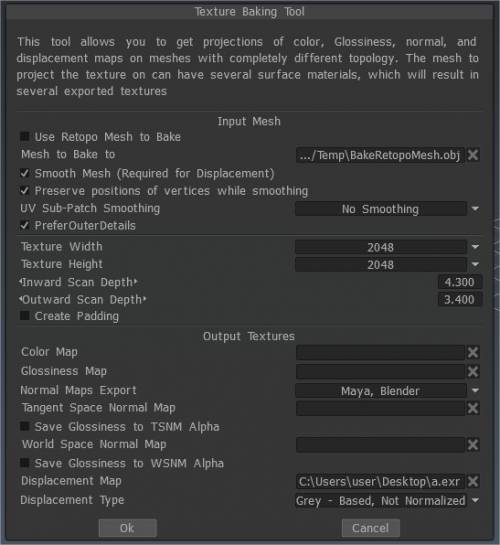
พื้นผิวการอบ (เลิกใช้งาน): เรียกใช้ เครื่องมือ Baking พื้นผิว ซึ่งช่วยให้คุณ bake พื้นผิวแบบกระจาย สเปกกูลาร์ ปกติ และดิสเพลสเมนต์ที่ใช้กับเมช Retopo “อบ” ของคุณไปยังไฟล์เมชหลายเหลี่ยมภายนอกที่คล้ายกัน
บทช่วยสอน
เครื่องมือ Baking พื้นผิว : วิดีโอเก่านี้สาธิตการปรับปรุง/เพิ่มเติมการอบพื้นผิวบางอย่างใน 3DCoat V4 (ปัจจุบันล้าสมัย)
Baking พื้นผิว : วิดีโอนี้สาธิตกระบวนการ Baking พื้นผิวใน 3DCoat อธิบายโดยทั่วไปว่ากระบวนการทำงานอย่างไร รวมถึง Baking พื้นผิวตามลำดับ
Bake Settings Dialog เวอร์ชั่นเก่าสำหรับ V4 : วิดีโอนี้ยังคงสาธิตกระบวนการ Baking พื้นผิว / การผสานไปยังห้องพ่นสี โดยจะครอบคลุมกล่องโต้ตอบ “การตั้งค่าการสแกนเตาอบ” โดยละเอียด ซึ่งคุณจะพบไฟล์ PDF “คู่มือ Baking อย่างมีความสุข” และการล้างห้องระบายสี (เพื่อป้องกันตาข่ายและชั้นสีที่ซ้ำกัน) เมื่อพยายาม bake อีกครั้ง
แก้ไข: ตั้งแต่ build 4.0.10 ไม่จำเป็นต้องออกจากไดอะล็อกการตั้งค่า Bake เพื่อสลับแผนที่ UV อีกต่อไปเมื่อใช้ “โซน” ในเครื่องกับโมเดล
 ไทย
ไทย  English
English Українська
Українська Español
Español Deutsch
Deutsch Français
Français 日本語
日本語 Русский
Русский 한국어
한국어 Polski
Polski 中文 (中国)
中文 (中国) Português
Português Italiano
Italiano Suomi
Suomi Svenska
Svenska 中文 (台灣)
中文 (台灣) Dansk
Dansk Slovenčina
Slovenčina Türkçe
Türkçe Nederlands
Nederlands Magyar
Magyar हिन्दी
हिन्दी Ελληνικά
Ελληνικά Tiếng Việt
Tiếng Việt Lietuviškai
Lietuviškai Latviešu valoda
Latviešu valoda Eesti
Eesti Čeština
Čeština Română
Română Norsk Bokmål
Norsk Bokmål